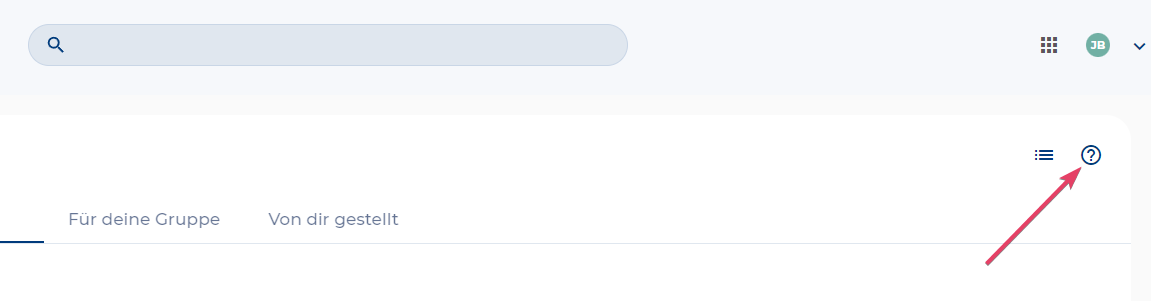Standard-Funktionen
Die “Wir sind immer für dich da”- Funktionen.
Einige Funktionen findest du auf (fast) jeder Seite. Hier erfährst du, welche das sind, wo genau sie platziert sind und was du damit machen kannst.
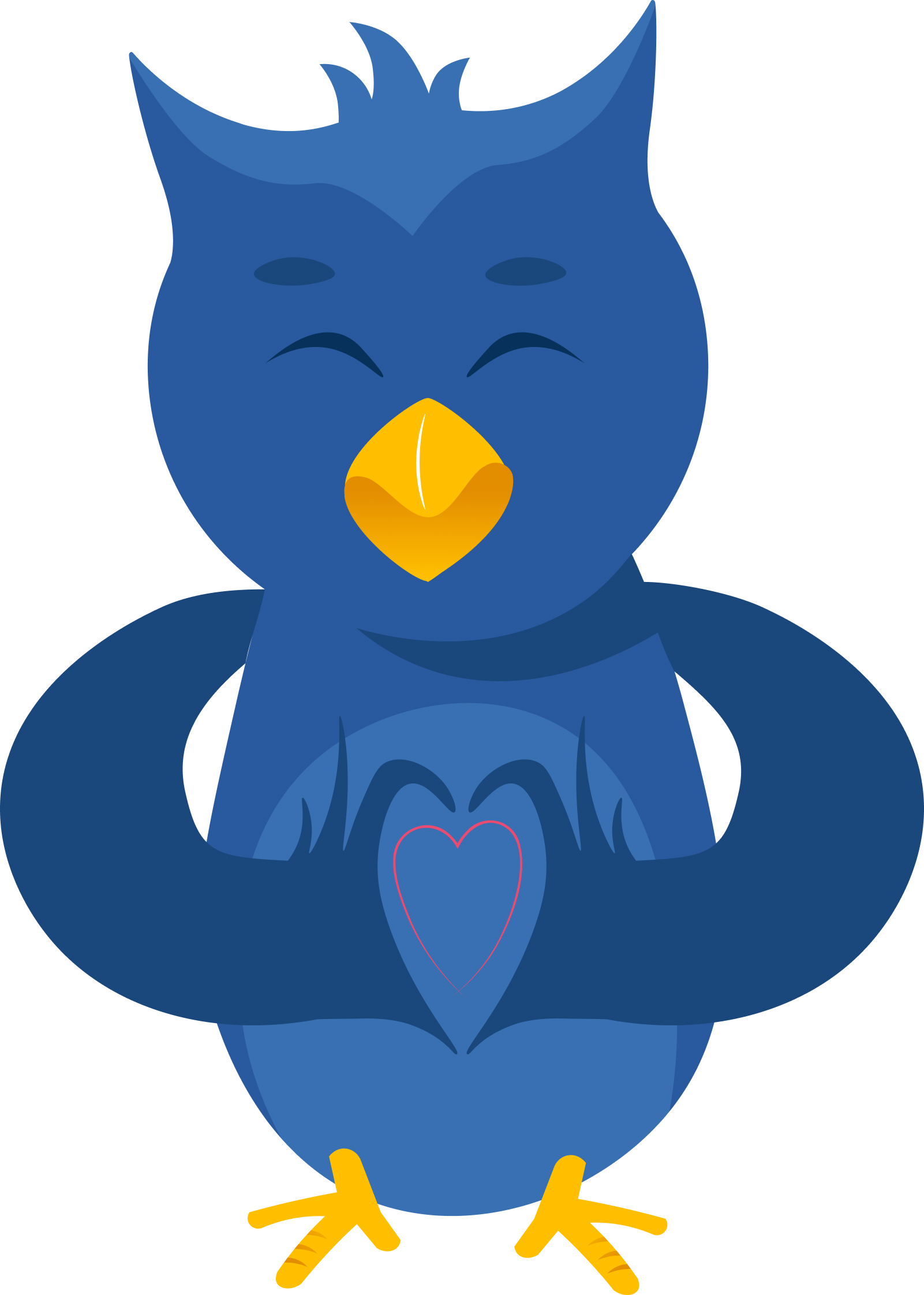
Header
Der Header ist auf allen Seiten gleich und hält ein paar grundlegende Funktionen für dich bereit.

1) Das Seitenmenü - Navigation durch die Redaktionsumgebung
Über den “Hamburger” oben links neben dem WLO-Logo kannst du das Seitenmenü aufrufen und von dort in alle Menüs der Redaktionsumgebung wechseln.
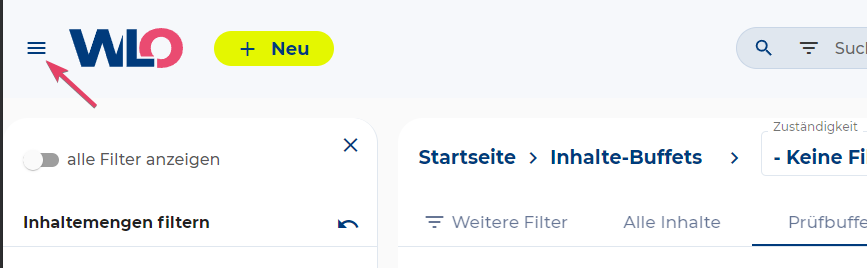
2) Neu - Inhalt anlegen
Über den Button “+Neu” kannst du den Dialog zum Anlegen/Erstellen eines neuen Materials oder einer Organisation aufrufen.
Du hast noch kein Material hochgeladen? Dann wird es aber höchste Zeit. Wie es geht, erfährst du hier.
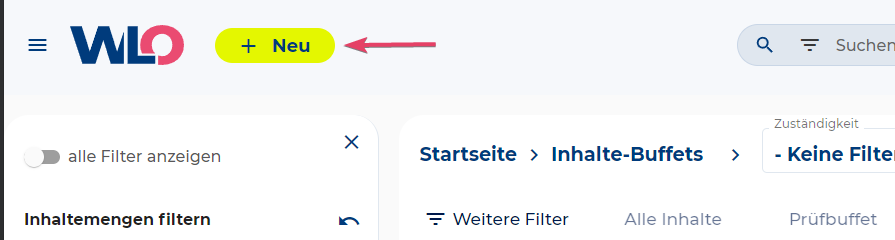
3) Suche
Der Suchschlitz hilft dir in dem jeweiligen Menü zu suchen. Beachte, dass die Suche sich nur auf das Menü bezieht, in dem du dich gerade befindest.

4) App-Launcher - Die wichtigsten Tools auf einen Blick
Der App-Launcher hält alle wichtigen Tools und Softwares für dich bereit. Diese helfen dir bei der Organisation, Kommunikation und allen möglichen Arbeiten rund um deine Fachredaktion bei WLO.
Die einzelnen Tools stellen wir dir hier genauer vor.
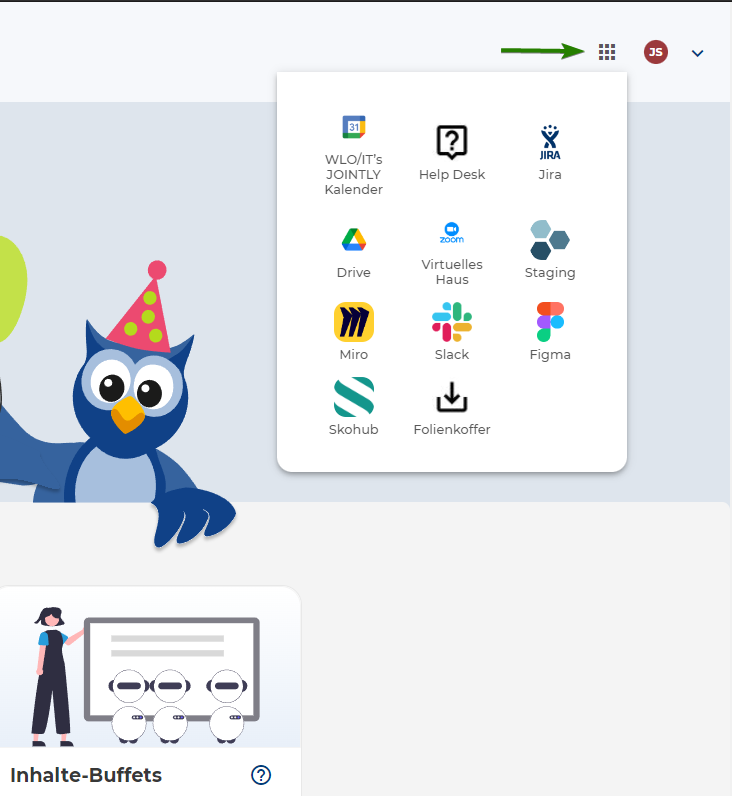
App-Launcher
5) Nutzermenü
Wenn du dich neu bei WLO registriert hast, findest du hier deine ersten Anlaufstellen. Erstelle dir ein Profil und tritt einer Redaktionsgruppe bei.
Unter Barrierefreiheit findest du Optionen für eine barrierefreie Nutzung.
🚧 Merkliste is cooming soon
Du benötigst Unterstützung, weiterführende Informationen? Dafür haben wir die https://hilfe-dokmentation.scrollhelp.site/service-desk-wirlernenonline/current/ erstellt, die wir auch immer weiter für euch am Ausbauen sind.
Stetig sind wir dabei die Redaktionsumgebung weiterzuentwickeln und bauen neue, coole Features im Hintergrund für euch. Was ein Release Neues mitgebacht hat, kannst du unter Was ist neu? nachlesen.
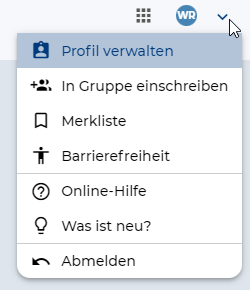
Nutzermenü
Anzeigemöglichkeiten
Ansichtenwechsel
In den Menüs Aufgaben, Inhaltevorschläge, Inhalte-Buffets und Sammlungen & Seiten hast du die Möglichkeiten zwischen der Listen- und der Kachelansicht zu wechseln.
Die angezeigten Informationen sind die selben, nur die Darstellung ist unterschiedlich. Teste aus, mit welcher Ansicht du am besten arbeiten kannst.
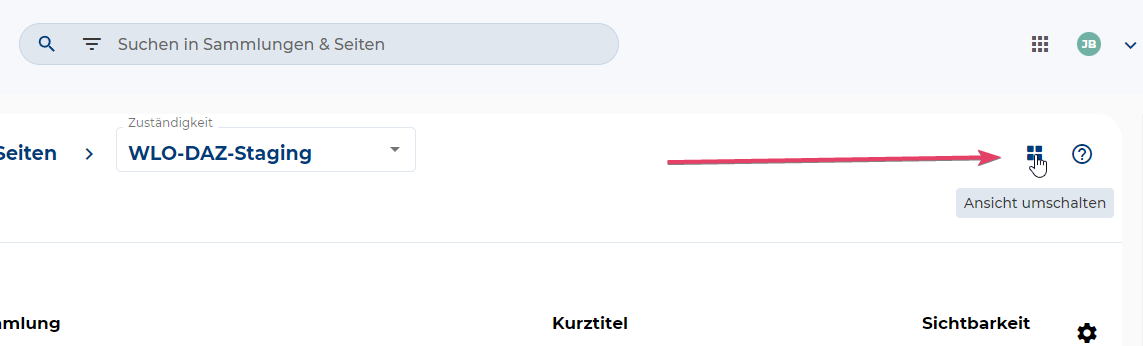
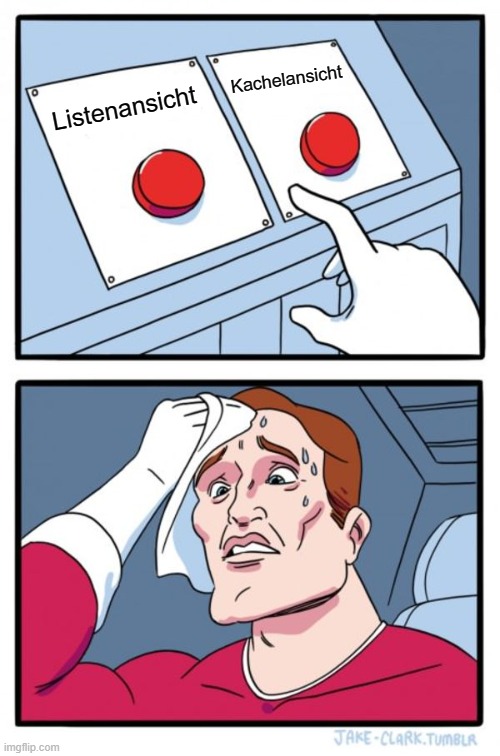
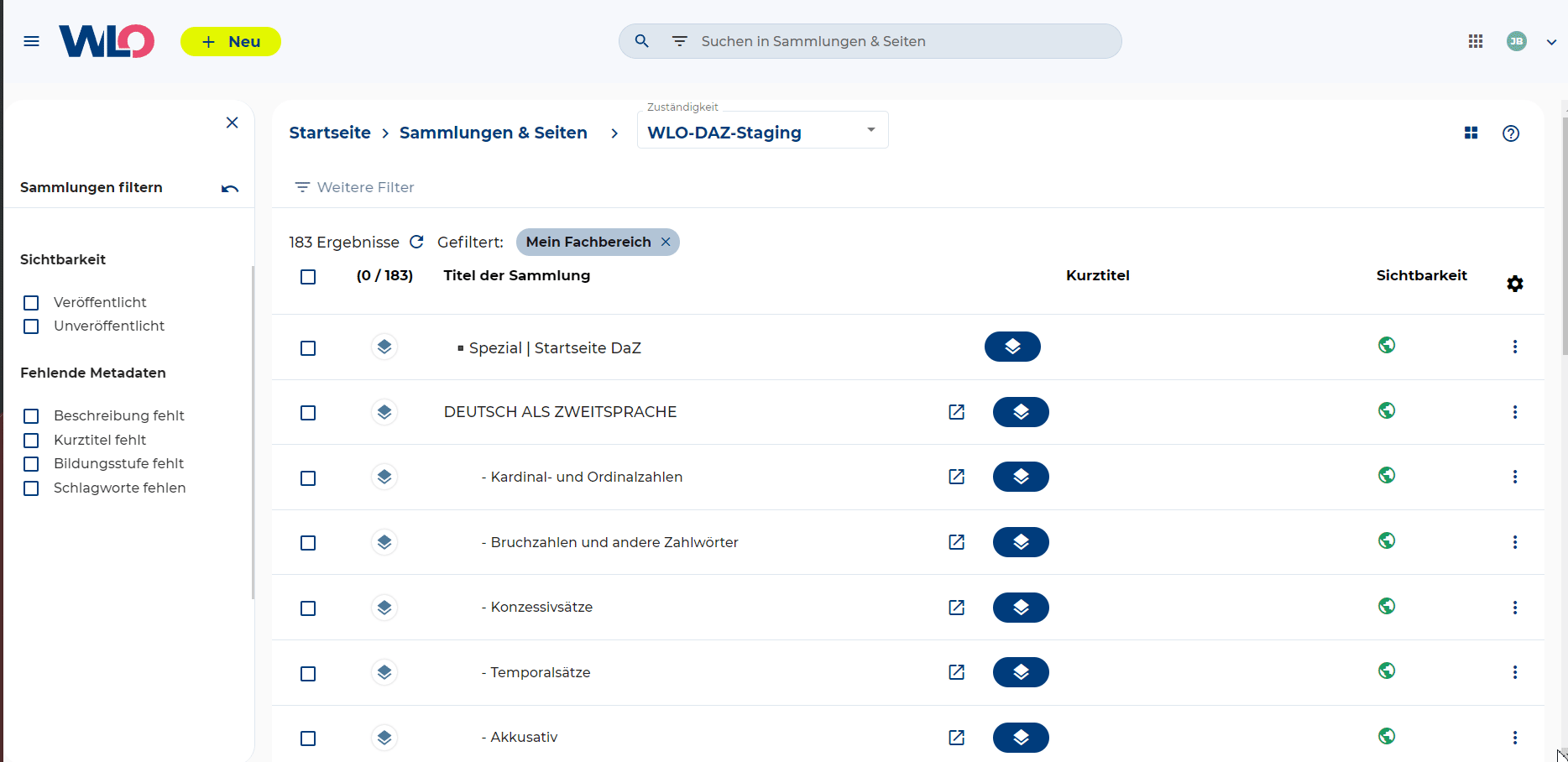
Listen- vs. Kachelansicht bei Sammlungen & Seiten
Angezeigte Spalten konfigurieren
Du kannst dir selber aussuchen, welche Informationen für dich die relevanten sind und in der Übersicht als Spalten aufgeführt werden sollen. Deine individuellen Einstellungen bleiben für die aktuelle Session gespeichert. Wenn du dich ausgeloggt hattest, werden sie auf die Standardeinstellungen zurückgesetzt
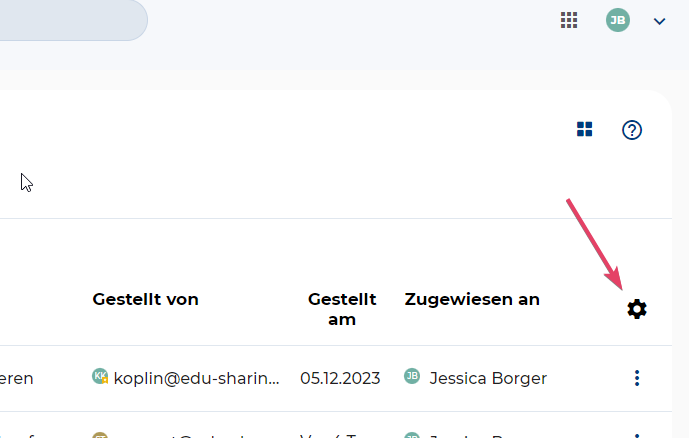
Spaltenkonfiguration in Listenansicht
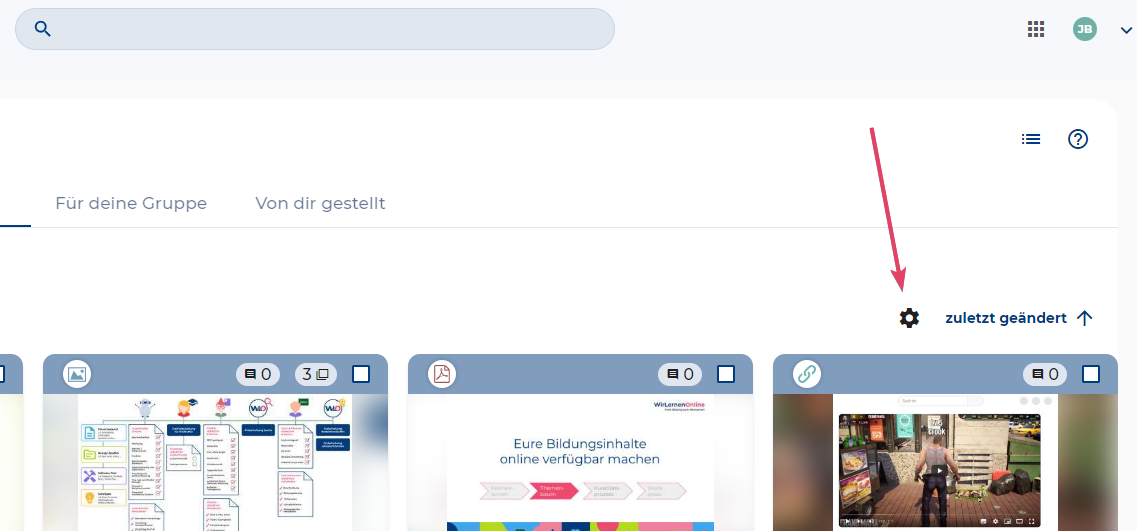
Spaltenkonfiguration in Kachelansicht
Hilfeseiten
Zu jedem Menü haben wir eine Hilfeseite angelegt. Auf diesen erläutern wir die Funktionen, den Aufbau und wie du das Menü nutzen kannst.